
[Terselesaikan] Bagaimana Memulihkan File dari iPad Tanpa Cadangan iCloud?

Masalah terhapusnya file secara tidak sengaja atau tidak dapat menemukan data penting setelah perangkat iPad rusak merupakan masalah umum bagi banyak pengguna. Yang membuatnya semakin stres adalah banyak orang belum mengaktifkan fitur pencadangan iCloud atau ruang penyimpanan mereka sudah penuh . Jadi, bisakah Anda memulihkan file iPad tanpa pencadangan iCloud? Jawabannya: Ya! Artikel ini akan memberikan Anda metode terperinci untuk memulihkan file dari iPad tanpa pencadangan iCloud.
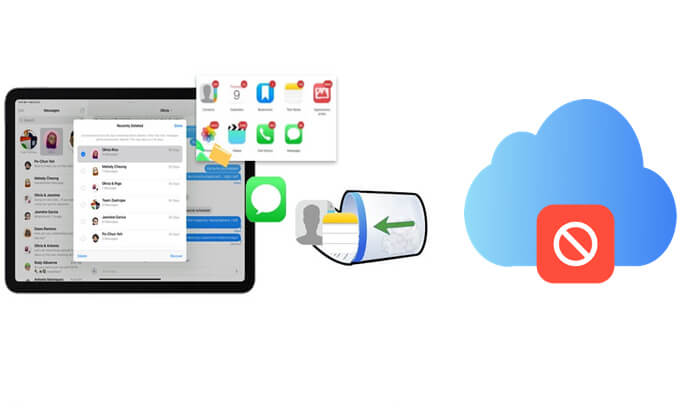
Jika Anda tidak sengaja menghapus foto, catatan, memo suara, pesan, atau file di iPad, jangan panik. Apple menyediakan folder Baru Dihapus di banyak aplikasi bawaan seperti Foto, Catatan, Pesan, Memo Suara, dan File. Fitur ini menyimpan sementara konten yang dihapus hingga 30 hari, memungkinkan pemulihan yang mudah, tanpa perlu pencadangan iCloud.
Berikut ini cara melakukan pemulihan file iPad tanpa cadangan iCloud dari folder Baru Dihapus:
Untuk aplikasi File: Buka aplikasi File di iPad Anda, ketuk "Telusuri", pilih "Baru Dihapus" dari "Lokasi", pilih file yang ingin Anda pulihkan, lalu ketuk tombol "Pulihkan".

Untuk aplikasi Foto: Buka aplikasi Foto di iPad Anda, ketuk "Album", gulir ke bawah dan pilih "Baru Dihapus", pilih foto yang ingin Anda pulihkan, lalu ketuk tombol "Pulihkan".

Untuk aplikasi Notes: Buka aplikasi Notes di iPad Anda, ketuk opsi "Baru Dihapus" di halaman "Folder", ketuk "Edit", pilih catatan yang ingin Anda pulihkan, lalu ketuk "Pindahkan Ke" untuk memilih tujuan penyimpanan.

Untuk aplikasi Pesan: Buka aplikasi Pesan di iPhone Anda, ketuk "Edit" di pojok kiri atas, lalu ketuk "Tampilkan yang Baru Dihapus" (atau "Filter" > "Baru Dihapus"). Jika Anda sedang berada dalam percakapan, ketuk tombol "Kembali" untuk kembali ke daftar percakapan, pilih percakapan yang pesannya ingin Anda pulihkan, lalu ketuk "Pulihkan", dan terakhir ketuk "Pulihkan Pesan".

Catatan: Folder "Baru Dihapus" di Pesan tersedia di iOS 16 dan versi yang lebih baru.
Untuk aplikasi Memo Suara: Buka aplikasi Memo Suara di iPad Anda, ketuk "Folder" di sudut kiri atas, pilih "Baru Dihapus", pilih memo suara yang ingin Anda pulihkan, lalu ketuk tombol "Pulihkan".

Apa yang harus Anda lakukan ketika folder "Baru Dihapus" telah dikosongkan, dan Anda belum mengaktifkan pencadangan iCloud atau iTunes? Dalam hal ini, menggunakan alat pemulihan data pihak ketiga menjadi pilihan terbaik. Coolmuster iPhone Data Recovery adalah perangkat lunak pemulihan data iOS yang canggih yang dapat memindai iPad Anda dan memulihkan berkas yang hilang, bahkan tanpa pencadangan apa pun, dan berhasil memulihkan data Anda.
Fitur utama Pemulihan Data iPhone:
Berikut cara memulihkan file dari iPad tanpa cadangan menggunakan Pemulihan Data iPhone:
01 Unduh dan instal alat ini di komputer Anda. Kemudian, hubungkan iPad Anda melalui kabel USB dan percayakan perangkat tersebut.
02 Setelah terhubung, Anda akan melihat antarmuka di bawah ini. Pilih file yang ingin Anda pulihkan dan klik "Mulai Pindai" untuk melanjutkan.

03 Setelah pemindaian, klik kategori di panel kiri, pratinjau, dan pilih item di panel kanan, lalu klik "Pulihkan ke Komputer" untuk memulai proses pemulihan.

Tutorial Video:
Meskipun kami tidak menggunakan pencadangan iCloud, jika Anda sebelumnya telah mencadangkan iPad ke komputer menggunakan iTunes atau Finder, Anda juga dapat memulihkan data melalui metode ini. Namun, ini akan menimpa semua data yang ada di iPad Anda, jadi harap berhati-hati.
Berikut ini cara memulihkan file dari iPad tanpa cadangan iCloud dari cadangan iTunes:
Langkah 1. Hubungkan iPad Anda ke komputer menggunakan kabel USB.
Langkah 2. Luncurkan iTunes (di Windows atau macOS Mojave dan versi lebih lama) atau buka Finder (di macOS Catalina dan versi lebih baru).
Langkah 3. Pilih iPad Anda dari ikon perangkat iTunes atau bilah sisi Finder.
Langkah 4. Klik "Pulihkan Cadangan" dari layar ringkasan utama.
Langkah 5. Pilih cadangan yang paling relevan dari daftar berdasarkan tanggal dan ukuran.
Langkah 6. Masukkan kata sandi enkripsi Anda jika diminta, lalu klik "Pulihkan".
Langkah 7. Tunggu proses pemulihan selesai dan biarkan iPad Anda tetap terhubung hingga restart dan selesai disinkronisasikan.

Jika Anda ingin menghindari kehilangan data, Anda dapat menggunakan Coolmuster iPhone Data Recovery , yang disebutkan di Bagian 2 , untuk mengekstrak dan memulihkan file tertentu dari cadangan tanpa memulihkan seluruh cadangan ke iPad Anda, sehingga mencegah penimpaan data.
Singkatnya, bahkan tanpa cadangan iCloud, Anda masih memiliki beberapa cara yang dapat diandalkan untuk memulihkan file dari iPad, baik itu menggunakan folder Baru Dihapus, memulihkan dari cadangan iTunes, atau memindai perangkat secara langsung dengan alat pihak ketiga.
Di antara opsi-opsi ini, Coolmuster iPhone Data Recovery menonjol sebagai solusi paling lengkap dan andal. Coolmuster menawarkan mode pemulihan yang fleksibel, dukungan jenis file yang sangat baik, dan berfungsi bahkan jika Anda tidak memiliki cadangan data.
Artikel Terkait:
Bagaimana Memulihkan Data dari iPad Mati/Rusak dengan atau tanpa Cadangan?
Bagaimana Cara Memulihkan Foto dari iPad Tanpa Cadangan? (2 Cara Terbaik)
[Terbaru] 9 Ulasan Perangkat Lunak Pemulihan Data iPad Terbaik di Tahun 2025
Bagaimana cara memulihkan iPad dari cadangan? [Cara resmi & profesional]





